Sie können horizontale und vertikale Hilfslinien anlegen. Dazu drücken Sie die Maus innerhalb eines Lineals und lassen sie im Arbeitsbereich wieder los. Über den sich dann öffnenden Positionsdialog können Sie die exakte Position angeben. Die neue Hilfslinie hat dieselbe Ausrichtung wie das vorher ausgewählte Lineal. Die Hilfslinien lassen sich nachträglich verschieben.
Eine Fang-Funktion hilft, Objekte genau auf die Hilfslinien zu legen. Die Objekte werden dadurch nicht dauerhaft mit der Hilfslinie verbunden, diese helfen lediglich bei der Positionierung von Objekten.
Wenn Sie die STRG-Taste beim Verschieben der Hilfslinie gedrückt halten, werden die mit der Hilfslinie verbundenen Objekte mitverschoben.
Die Optionen zu Hilfslinien werden über ein Kontextmenü definiert, das Sie über Rechtsklick auf eine Fanglinie erreichen. Damit können Sie für jede Hilfslinie einen Fangbereich in Pixel wählen. Wenn Sie der Hilfslinie dann so nahe kommen, dass Sie nur noch diese Anzahl von Pixel von ihr entfernt sind, wird das Objekt auf die Hilfslinie gezogen. Wenn beim Arbeiten mit Objekten die STRG-Taste gedrückt wird, ist die Fangfunktion generell ausgeschaltet.
Wenn Sie neue Objekte im Arbeitsbereich aufziehen, muss die linke obere Ecke an die Hilfslinie gesetzt werden, damit das Objekt mit der Hilfslinie verbunden wird.
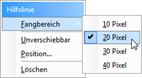
Abbildung 3.21: Kontextmenü für die Hilfslinie
Sie können Hilfslinien unverschiebbar machen, so dass Sie diese nicht versehentlich im Arbeitsbereich verschieben und Sie können die Position der Hilfslinie direkt angeben.